Androidを利用している方でChromeで時間を浪費してしまう際にサイトをブロックしてくれるプリを紹介します。
ここではBlocksiteというアプリを利用してサイトのブロックをする方法を紹介します。
※ Pixelスマホを利用している方はDigital Wellbeingでも特定サイトの1日あたりの使用時間を制限することが可能です。BlockSiteの方が機能的には充実していますが、OS標準の方が手軽なためまずはこちらをお試しください。※リンクは公式ヘルプです。
Digital Wellbeing で Pixel スマートフォンの使用パターンを管理する
AndroidのBlocksiteでできること
- 特定のサイトのブロックが可能
- 幅広いブラウザ(Chrome、Firefox、Opera、Brave)でブロックが可能
- アプリのブロックが可能
- 時間帯や曜日でサイトやアプリをブロックといった設定が可能
※ただし、アプリのブロックについてはOS標準のデジタルウェルビーイングの方が簡単な操作で制限をかけることもできます。
BlockSiteのインストール方法
- Google Play StoreにてBlockSiteをインストール
- インストール完了後、アプリを開き「アクセシビリティを有効にする」をタップ
- ユーザー補助に画面遷移するため一番下にあるダウンロード済みサービスよりBlockSiteを選択。ONにする
- その他権限を有効にするは任意で選択。サイトをブロックする機能のみを利用する場合は「あとで」をタップする
- 私達と接続は、他の端末と共有する予定がなければ左上の✕で閉じる
- 課金案内はスキップする場合は右上の✕で閉じる ※試用する場合はキャンセル忘れ注意
※課金についてはセールの案内が定期的にあるため待ってもよいかと思います。
追加で行う設定(オプトアウト)
BlockSite使用に関するデータを広告等で利用されたくない場合は最初にオプトアウトを行っておきます。
- 右上のメニューをタップ(︙←右上にある3つの点のことです。)
- このアプリについてをタップ
- オプトアウトするにチェックを入れる
サイトをブロックする方法
- 右下の追加ボタンをタップ
- 検索ボタンにブロックしたいURLを入力する。
- 検索結果に表示されたサイトをタップして選択
- 右上の完了をタップして追加完了
- 続けて24時間もしくは特定の時間のみブロックしたい場合はスケジュールを編集を選択。
BlockSiteが突然使えなくなる場合
BlockSiteがしばらくすると使えなくなる場合はバッテリーの最適化の設定を見直すことで改善することがあります。
- アプリのアイコンを長押
- アプリ情報をタップ
- 省エネ等のバッテリー管理項目をタップ
- バックグラウンド実行を許可する
※機種により異なります。BlockSiteのバッテリーの最適化をOFFにする必要があります。
設定→バッテリー→右上のメニューを開く→バッテリーの最適化→BlockSiteの最適化をOFF
設定→アプリ→詳細オプション→最適化を無視→BlockSiteを許可する 等
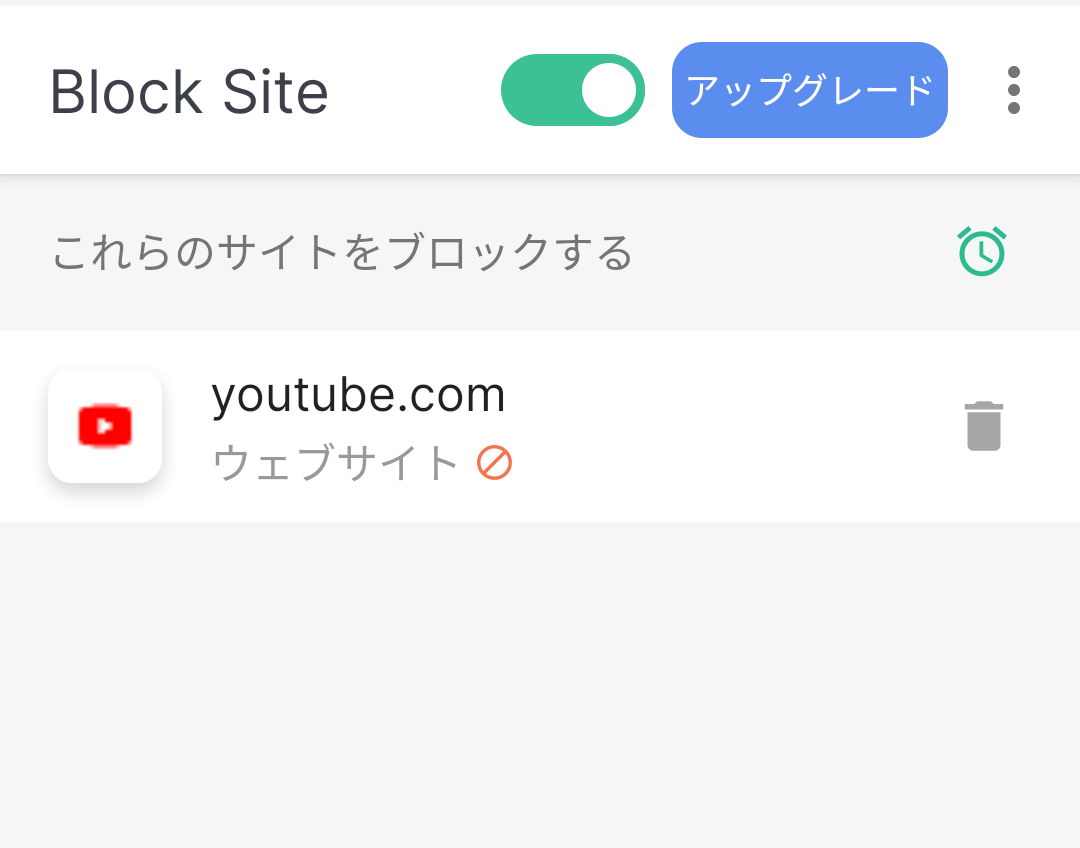

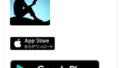

コメント